ما هو امتداد ملف .AAE؟ كيف تفتح ملفات .AAE؟
عندما تصادف مجلد صورك ، قد ترى بعض الصور بامتداد الملف “AAE”. هذه الملفات ضرورية ، حيث يتم إجراء تعديلات على صورك باستخدام تطبيق الصور على أجهزة iOS. ببساطة ، باستخدام ملفات AAE ، يمكن للمرء الرجوع إلى مجموعة التعديلات التي تم إجراؤها على iPhone. عند محاولة فتح هذه ، تظهر صور AAE رسالة خطأ تفيد بأنه ليس ملف صورة صالحًا. قد يؤدي ذلك إلى إرباك وإزعاج العديد من المستخدمين لأنهم غير مدركين لكيفية فتح الصور بامتداد ملف AAE. إذا كنت تتعامل أيضًا مع نفس المشكلة ، فستساعدك هذه المقالة. لذلك نحن هنا لشرح ما هو امتداد ملف .AAE وكيفية فتح ملفات .AAE.
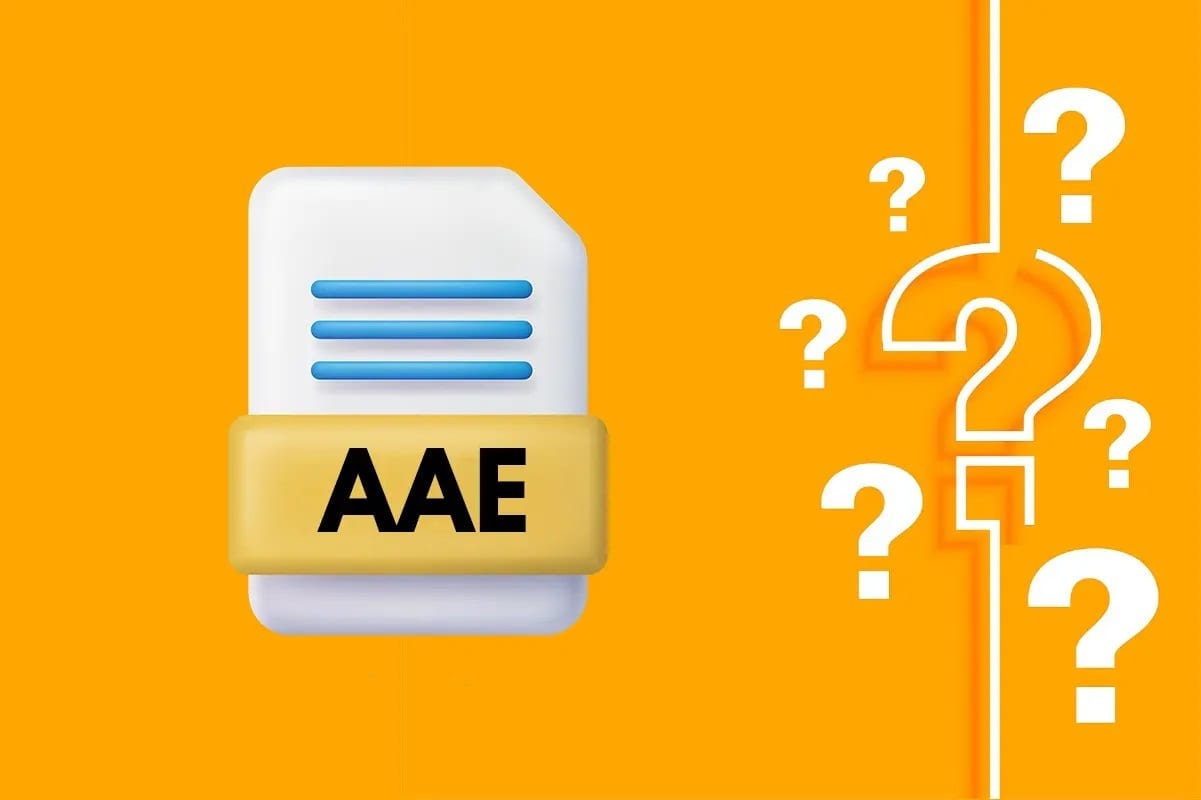
ما هو امتداد ملف .AAE وكيفية فتح ملفات .AAE؟
في iPhone ، يتم حفظ الصورة كـ IMG_12985.AAE ، بينما في نظام Windows ، لا توجد مثل هذه الامتدادات ؛ لذلك يتم عرض اسم الملف كـ IMG_12985 ، مع أيقونة فارغة. الرجوع إلى الصورة أدناه.
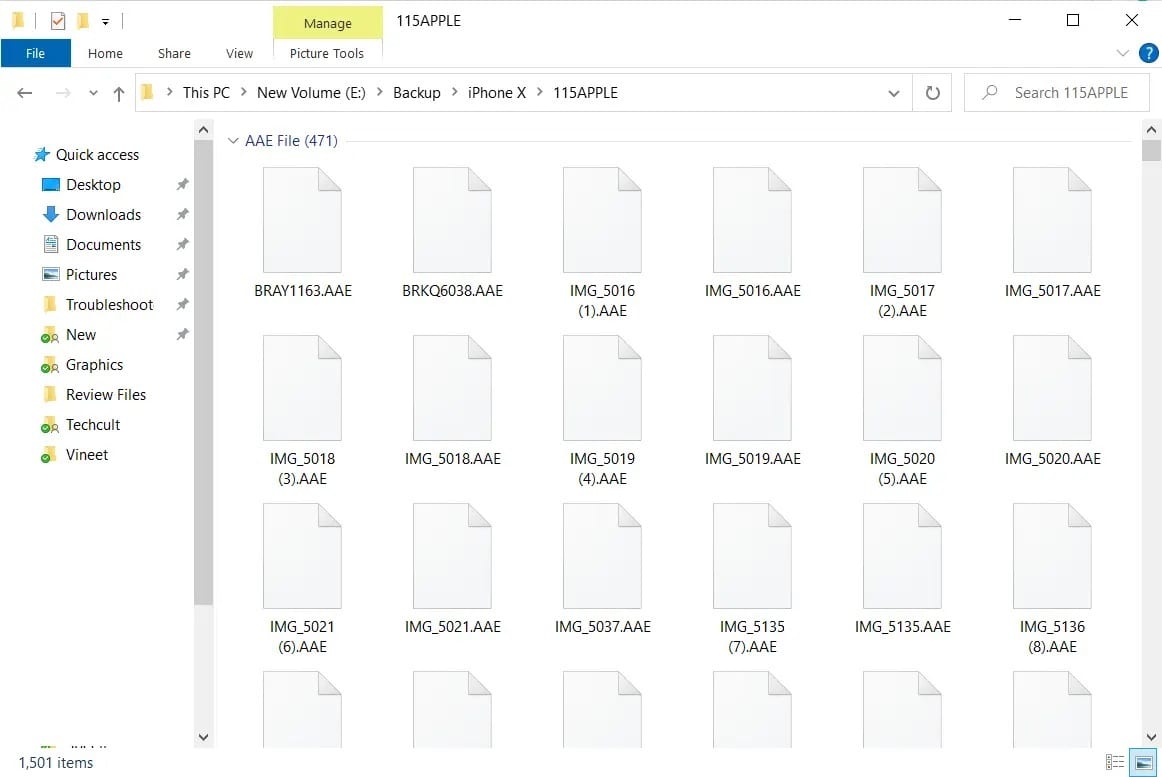
ما هو امتداد ملف .AAE؟
في الإصدارات السابقة من iOS ، عندما تقوم بتحرير صورة ، يتم الكتابة فوق الصورة الأصلية تلقائيًا.
يقدم iOS 8 (والإصدارات الأحدث) و macOS 10.10 (والإصدارات الأحدث) ملفات .AAE عن طريق تطبيق الصور. لا يتم تغيير النسخة الأصلية من الصورة عند إجراء التعديلات في تطبيق الصور. يتم حفظ هذه التعديلات كملفات منفصلة بامتدادات .AAE. هذا يعني أن الملفات المحررة يتم حفظها بشكل منفصل ، والملف الأصلي يبقى بنفس الطريقة في دليله الأصلي.
الآن ، عند فتح صورة تم تحريرها (ملف .JPG) ، سيرجع تطبيق الصور إلى ملف .AAE المرتبط به وسيعرض النسخة المعدلة على الشاشة.
يتم حفظ جميع ملفات .AAE بتنسيق XML ، وتحتاج إلى استخدام محرر نصوص ، مثل Notepad لفتحه.
ملاحظة: تتوفر ملفات .AAE من iOS 8 و macOS 10.10 وما فوق.
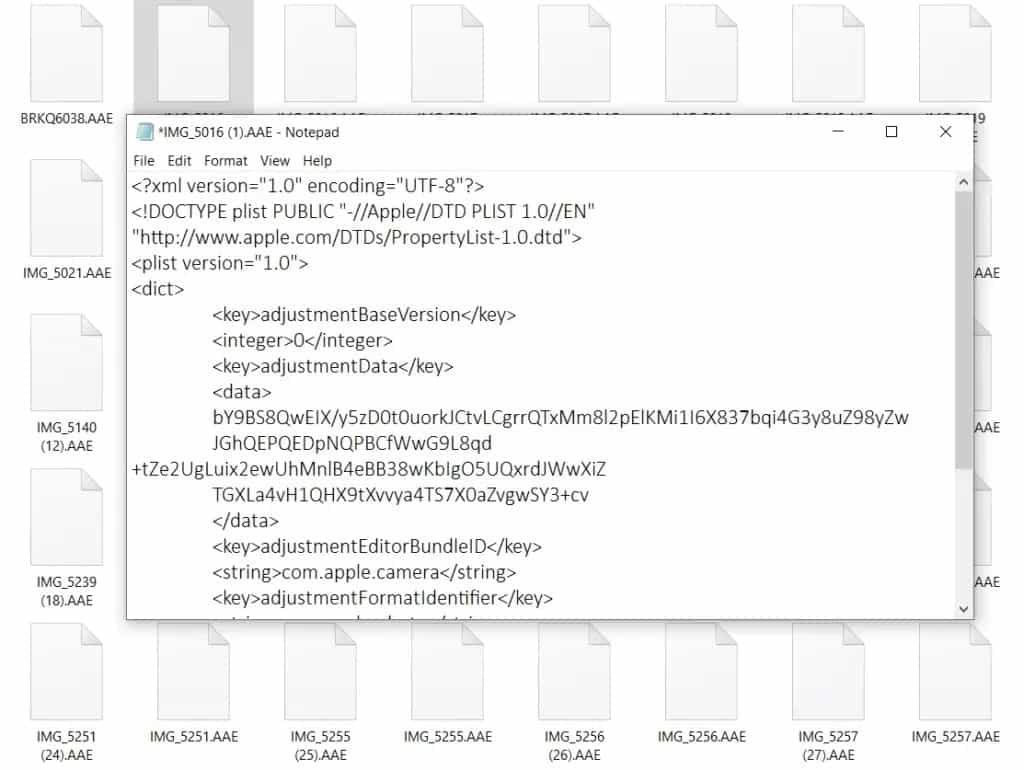
هل من الآمن حذف ملفات .AAE؟
العديد من المستخدمين ليسوا على علم بملفات .AAE وغالبًا ما يتم الخلط بينهم حول الاحتفاظ بها أو حذفها. كلما قمت بنقل صورة معدلة إلى Windows 10 أو إصدار أقدم من macOS ، سيتم أيضًا نقل ملفات AAE مع الصورة الأصلية.
1. كما هو موضح أعلاه ، من الممكن حذف ملفات AAE من النظام دون حذف النسخة الأصلية منه.
2. عندما تقوم بحذف ملف .AAE ، فإن التعديلات التي تم إجراؤها على تلك الصورة تختفي تلقائيًا أيضًا.
3. تأكد دائمًا من الاحتفاظ بالاتصال بين الملف الأصلي والملف المحرر.
4. إذا تمت إعادة تسمية الملف الأصلي أو نقله إلى مكان آخر ، فسيتم فقد الاتصال. بعد ذلك ، لا فائدة من الاحتفاظ بالملف المحرر المخزن في النظام.
5. لذلك ، كلما قمت بتعديل الاسم الأصلي لملف ، قم بإجراء نفس التعديل على الملف المحرر.
كيفية فتح ملفات .AAE في Windows
لنفترض أنك حاولت فتح ملف .AAE في محرر نصوص ، مثل Notepad أو Apple TextEdit ، فلن يتم عرض سوى بيانات XML.
عندما تواجه مشكلة في فتح ملفات .AAE في Windows ، ستساعدك النقاط المذكورة أدناه على معالجة ذلك. يمكنك عرض امتدادات الملفات على جهاز كمبيوتر يعمل بنظام Windows عن طريق اتباع الخطوات التالية:
1. قم بتحميل ملفاتك (الصور) إلى Dropbox.
2. اجمع كل الصور التي تم تحميلها بأحجامها الأصلية عن طريق تسجيل الدخول إلى حساب Dropbox الخاص بك.
3. أرسل بريدًا إلكترونيًا إلى نفسك يحتوي على كل هذه الصور كمرفقات (أو) انشر الصور المعدلة على Instagram / Facebook.
ملاحظة: بعد إرسال بريد أو نشر الصور على Facebook / Instagram ، سيتم تقليل حجم الملف الأصلي للصور تلقائيًا.
4. قم بتشغيل تطبيق محرر الصور واستيراد الصور. يوصى باستخدام تطبيق محرر صور مناسب.
5. الآن ، احفظ الصور ، دون إجراء أي تعديلات.
نصيحة: تأكد من أن البرنامج الذي حددته لا يقوم بإدراج أي علامات مائية / تعليقات على الصورة أو اقتصاص / ضغط الجودة الأصلية للصورة.
نأمل أن يكون هذا الدليل مفيدًا وأن تكون لديك فكرة عن ماهية امتداد ملف .AAE وكيفية فتح ملفات .AAE. أيضًا ، إذا كان لديك أي استفسارات / تعليقات بخصوص هذه المقالة ، فلا تتردد في تركها في قسم التعليقات.
